非公開にしたいアプリを非表示にする
- デスクトップやスタート メニューをすっきりさせたい場合は、ほとんど使用しないアプリを非表示にすることで、スペースを解放することができます。
- インストールされたプログラムを非表示にする主な方法は、レジストリ エディターやグループ ポリシー エディターなどの組み込みの Windows ユーティリティを使用して実行できます。
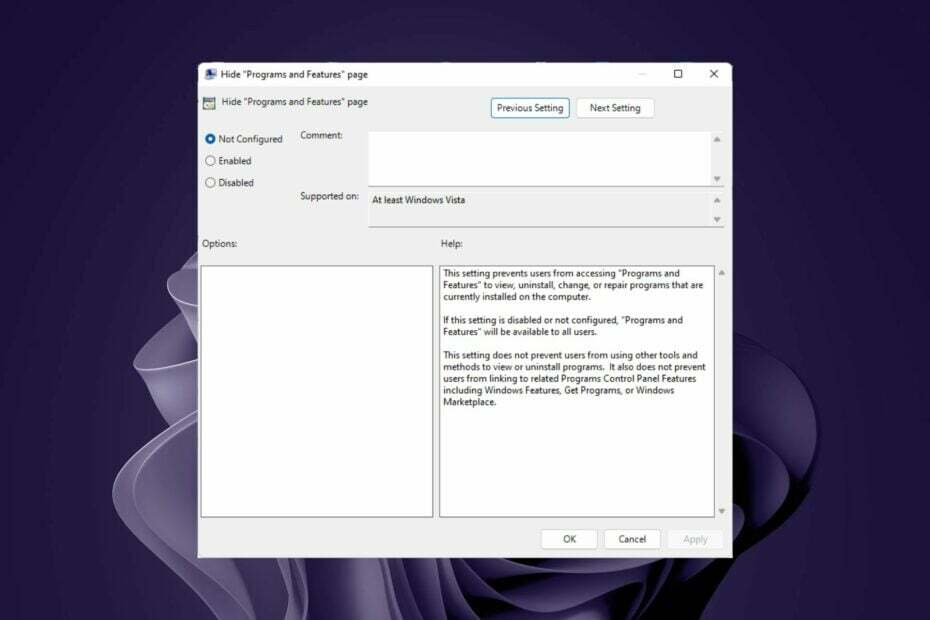
バツダウンロードファイルをクリックしてインストール
- Restoro PC修復ツールをダウンロード 特許取得済みの技術が付属しています (特許取得可能 ここ).
- クリック スキャン開始 PC の問題を引き起こしている可能性のある Windows の問題を見つけます。
- クリック 全て直す コンピューターのセキュリティとパフォーマンスに影響を与える問題を修正します。
- Restoro は によってダウンロードされました 0 今月の読者。
インストール済みのプログラムを非表示にする理由は、おそらく混乱を招くでしょう。 あなたそれらをインストールする. ただし、あまりにも多くの不要なアプリがスペースを占有しているために、スタート メニューやデスクトップでお気に入りのアプリが見つからないとイライラする人もいます。
では、Windows デバイスにインストールされているプログラムを非表示にするにはどうすればよいでしょうか? これを達成するためのさまざまな方法をすべて詳しく説明した記事を次に示します。
インストールされているプログラムを非表示にする必要があるのはなぜですか?
アプリを非表示にするためだけにアプリをダウンロードする理由を疑問に思われることでしょう。 ただし、次のような説得力のある理由があります。
- デスクトップをクリーンアップする – 雑然としたデスクトップやスタート メニューは、 PC を遅くする 探しているものを見つけるのが難しくなります。
- 必要になるまで見えないようにしておいてください – これらのアプリの一部をときどき (おそらく月に 1 回) 使用する場合、それらを常に [スタート] メニューまたはデスクトップに配置する必要はありません。 あなたも避ける メモリが不足していますy いつでも。
- 優先アプリにすばやくアクセス – 日常的に使用するアプリがあり、検索せずにすばやくアクセスする必要がある。 使用頻度の低いアプリを非表示にすると、優先度の高いアプリのためのスペースができます。
- ペアレンタルコントロール – PC を子供と共有する場合、一部のアプリは年齢に適していない可能性があるため、プライバシーと保護のために非表示にする必要があります。
Windows ですべてのプログラムを非表示にするにはどうすればよいですか?
アプリの非表示を開始する前に、最初に実行する必要がある準備手順がいくつかあります。 必要な作業は次のとおりです。
- あなたが持っていることを確認してください すべての重要なデータのバックアップ.
- 非表示にするアプリが実行されていないことを確認します。
- コンピューターに同じ名前のファイルが他にないことを確認します。
- を使用する 管理者権限を持つアカウント PCに変更を加える。
また、スペースを整理したい場合は、アプリのアイコンをデスクトップから削除したり、タスクバーから固定を解除したり、スタート メニューから非表示にしたりすることができます。
それ以外の場合、インストールされたプログラムを非表示にするためのより永続的な方法を探している場合は、以下の手順に従ってください.
1. グループ ポリシー エディターを使用する
- ヒット ウィンドウズ + R 開くための鍵 走る 指図。
- タイプ gpedit.msc ダイアログボックスで 入力 を開くには グループ ポリシー エディター。

- 次の場所に移動します。
ユーザー構成/管理用テンプレート/コントロール パネル/プログラム - を見つける 「プログラムと機能」ページを隠す オプションを右クリックして選択します 編集.

- 新しいウィンドウが開きます。 を確認してください 有効 オプションをクリックして 申し込み と OK 変更を保存します。
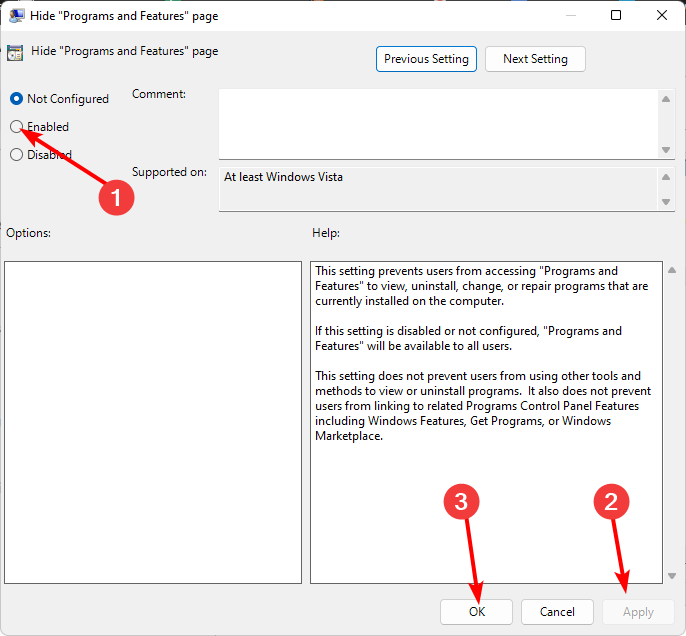
- 変更を元に戻すには、単に 未構成 ボックスをクリックしてから、 申し込み と OK 変更を保存します。
この方法の唯一の欠点は、インストールされているすべてのプログラムが非表示になることです。 そのため、アプリで問題が発生した場合、プログラムをアンインストール、変更、または修復することはできません。
インストールされたアプリのいずれかにアクセスしようとする人は誰でも、 システム管理者がプログラムと機能を無効にしています メッセージ。
2. レジストリ エディタを使用する
- ヒット ウィンドウズ + R 開くための鍵 走る 指図。
- タイプ 再編集 ダイアログボックスで 入力 を開くには レジストリエディタ.

- UAC プロンプトが表示されたら、 はい 続行します。
- ターゲット アプリの場所に応じて、次の場所に移動します。
HKEY_LOCAL_MACHINE\SOFTWARE\Microsoft\Windows\CurrentVersion\UninstallまたHKEY_LOCAL_MACHINE\SOFTWARE\Wow6432Node\Microsoft\Windows\CurrentVersion\Uninstall - 入力 システム コンポーネント 新しい値の名前として。
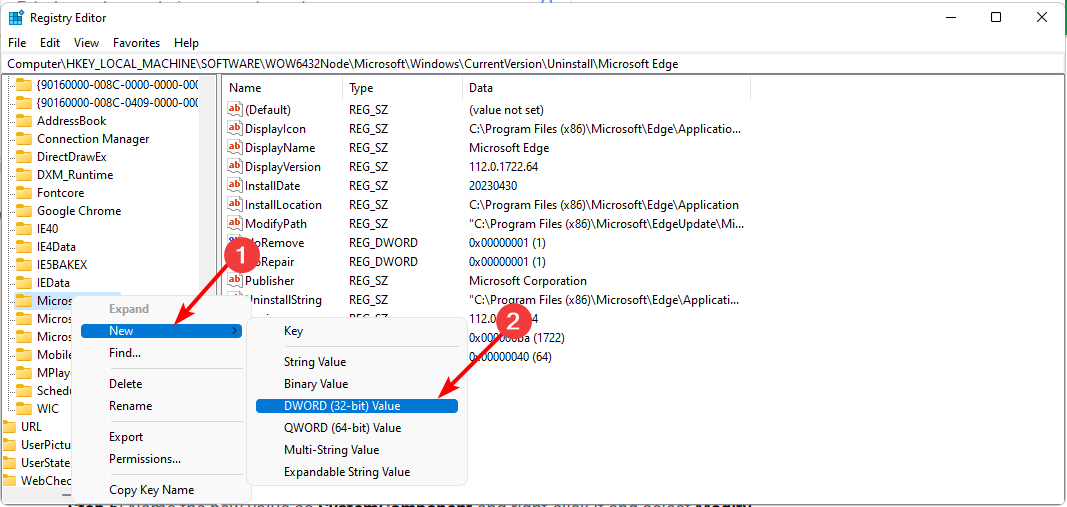
- それをダブルクリックして設定します 値データ として 1.
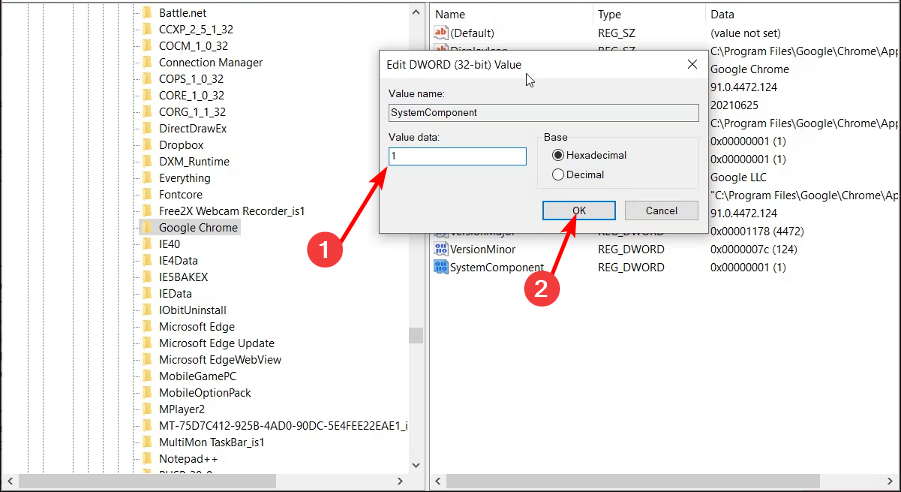
- コントロール パネルに戻り、アプリが非表示になっていることを確認します。
- アプリを再表示するには、手順 1 ~ 4 を繰り返して削除します システム コンポーネント エントリ。
アプリは、コントロール パネルのアンインストール リストからのみ非表示になります。 ただし、アクセスする必要がある場合は、タスクバーの検索ユーティリティを使用して検索できます。
これは個々のインストール済みアプリを非表示にする方法ですが、レジストリの編集は非常に危険です。 さらに、多くのアプリケーションを非表示にするのは面倒で、簡単に間違いを犯す可能性があります。
バックアップを作成しておく必要があります。 復元ポイントを作成しました 前。 そうしないと、何か問題が発生した場合、壊滅的な結果になり、PC が動作しなくなる可能性があります。
3. サードパーティのアプリを使用する
Windows でアプリを非表示にする組み込みの方法には制限があるため、サードパーティのアプリを検討することをお勧めします。 これらのアプリは、上記の 2 つよりも多くの機能を提供し、手順が少なくなっています。
このジョブを実行するアプリを選択するときは、Microsoft Store または少なくとも信頼できるサイトからのものであることを確認してください。 たとえば、 アンインストール アプリから隠す また アフィデ. このようにして、これらのサイトからマルウェアをインポートすることなく、コンピューターをより整理してクリーンにすることができます。
- Windows Sonic に戻る空間サウンドを停止する方法
- Windows 11の画面タイムアウトが機能しない:それを修正する5つの方法
- Windows 11 でタスクバーからタスクを終了する方法
- USB なしで新しい SSD に Windows をインストールする [3 つの方法]
一部のユーザーも推奨 ドライブのパーティションを隠す インストールされたプログラムの場所。 それでも、誰かがドライブ パーティションが非表示になっていることを発見して復元すると、アプリも再び表示されます。
他の場所では、次のこともできます タスクバーのアイコンを非表示にする RAMが不足している場合、または画面を整理したい場合。
この記事の内容は以上です。 以下のコメント セクションで、アプリを非表示にする方法とその理由をお知らせください。
まだ問題がありますか? このツールでそれらを修正します。
スポンサー
上記のアドバイスを行っても問題が解決しない場合は、お使いの PC でさらに深刻な Windows の問題が発生している可能性があります。 お勧めします この PC 修復ツールをダウンロードする (TrustPilot.com で Great と評価されています) を使用して、簡単に対処できます。 インストール後、単に スキャン開始 ボタンを押してから 全て直す。


